Рабочий стол JotME
Мобильная версия JotMe
Расширение JotMe для Chrome

Chrome

Краткий ответ: Чтобы ваши звонки в Discord переводились в реальном времени, главное — соединить настольное приложение Discord с инструментом субтитров в реальном времени, таким как JotMe. После установки обоих языков вы просто выберете исходный и целевой языки в JotMe, и приложение автоматически создаст переведенные субтитры для вашего разговора.
Вы когда-нибудь заходили на голосовой канал с международным игровым сообществом, но терялись в языке, на котором не говорите? Сложно чувствовать себя частью команды, когда не успеваешь успевать. Мы там бывали, изо всех сил старались ответить на важные вопросы или просто подшучивать. Вот почему мы полагаемся на такой инструмент, как JotMe. Он использует интеллектуальный искусственный интеллект для перевода, учитывающего контекст разговора, благодаря чему каждый чат выглядит естественно и инклюзивно.
Для начала выполните следующие быстрые шаги:
Этот первый шаг очень важен. Процесс перевода основан на записи системного звука, что невозможно в браузерной версии Discord. Для начала перейдите к кнопке загрузки в верхнем левом углу и установите официальный настольный клиент для своей операционной системы (Windows или macOS). Вы также можете создать учетную запись прямо в браузере, нажав «Открыть Discord в своем браузере». Установите JotMe также с официального сайта.
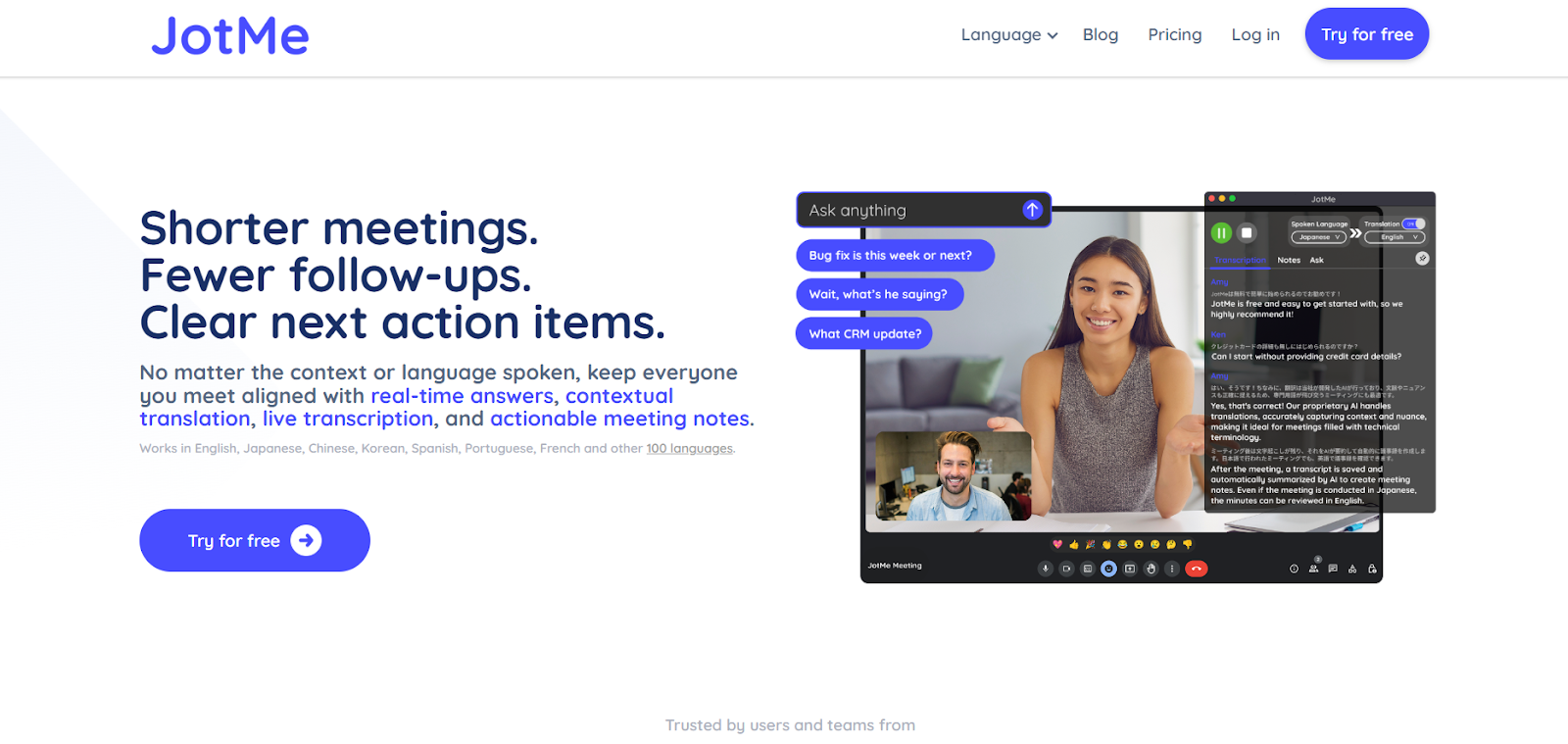
Установив оба приложения, откройте Discord. Чтобы начать звонок, вы можете:
Как только звонок станет активным, откройте приложение JotMe. Это простое окно, которое появляется на экране и готово к использованию.
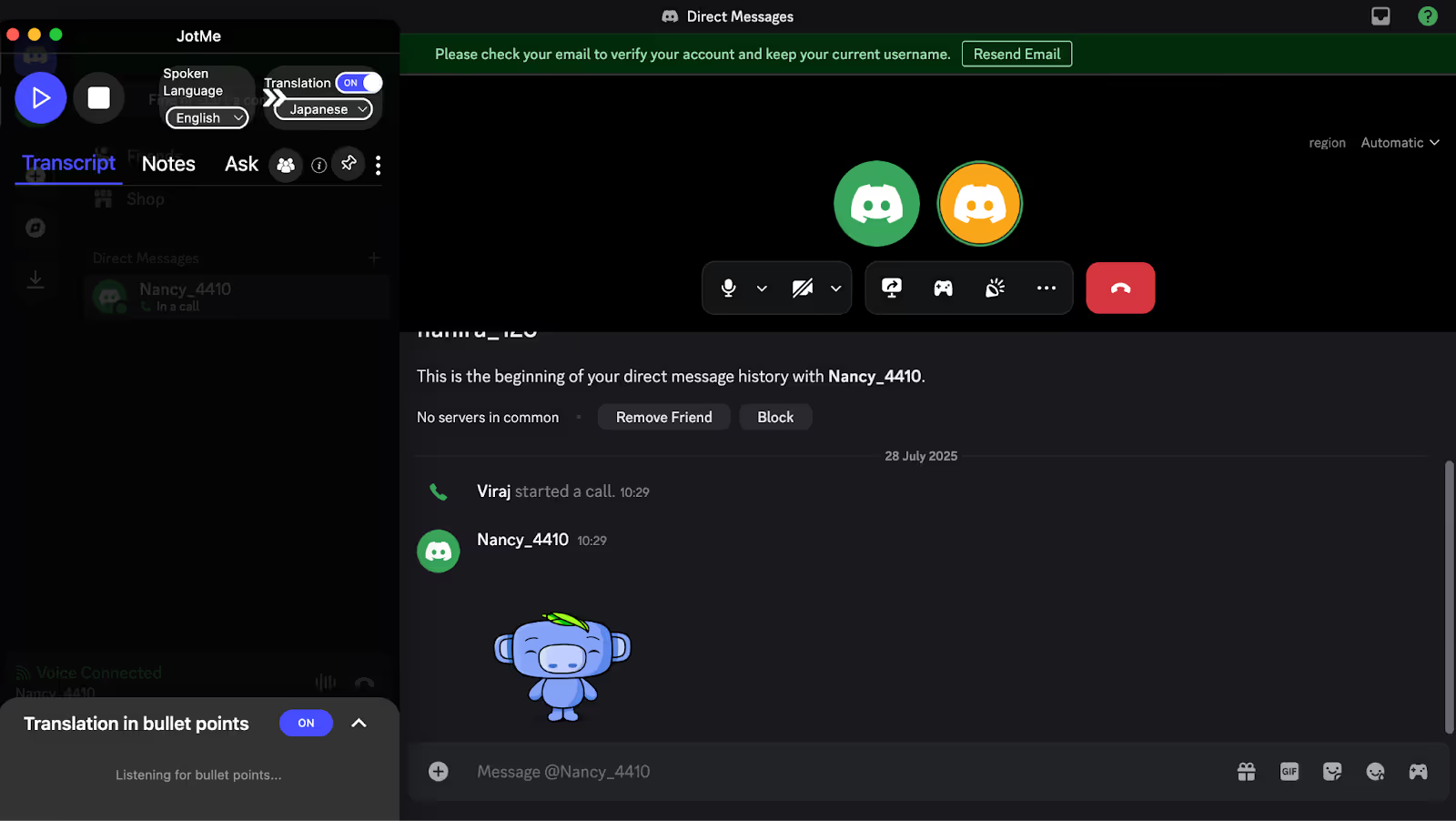
В окне JotMe переведите переключатель «Перевод» в положение «включено». Используйте два выпадающих меню, чтобы выбрать «Разговорный язык» (язык, на котором говорят другие) и язык «Перевод» (язык, который вы хотите прочитать).
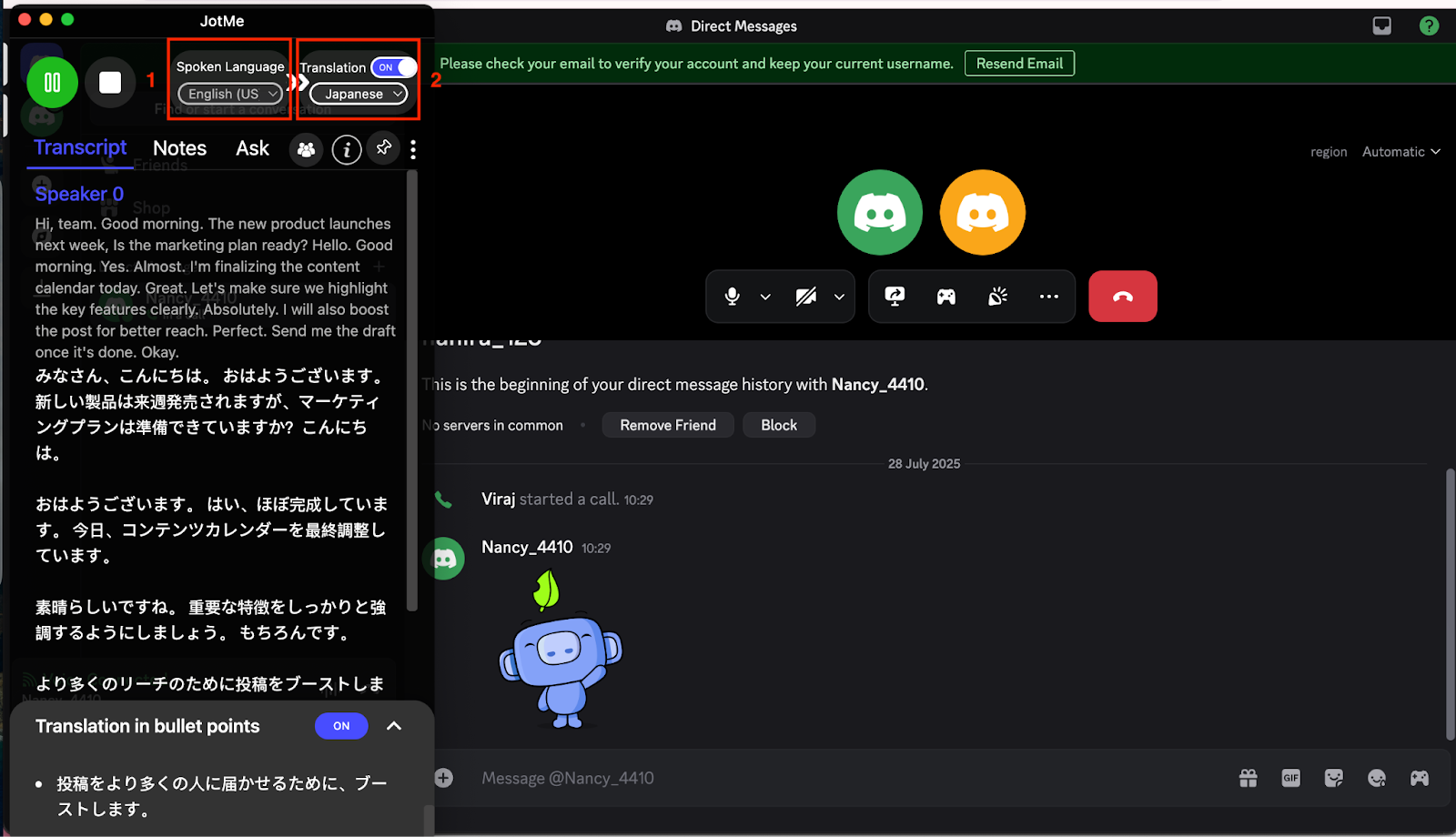
После установки языка нажмите значок «Play» (▶). Инструмент мгновенно начнет генерировать точные субтитры к вашему разговору в реальном времени. Чтобы завершить перевод, нажмите кнопку «Стоп». При этом полная расшифровка и перевод будут сохранены на панели управления JotMe для просмотра и экспорта.
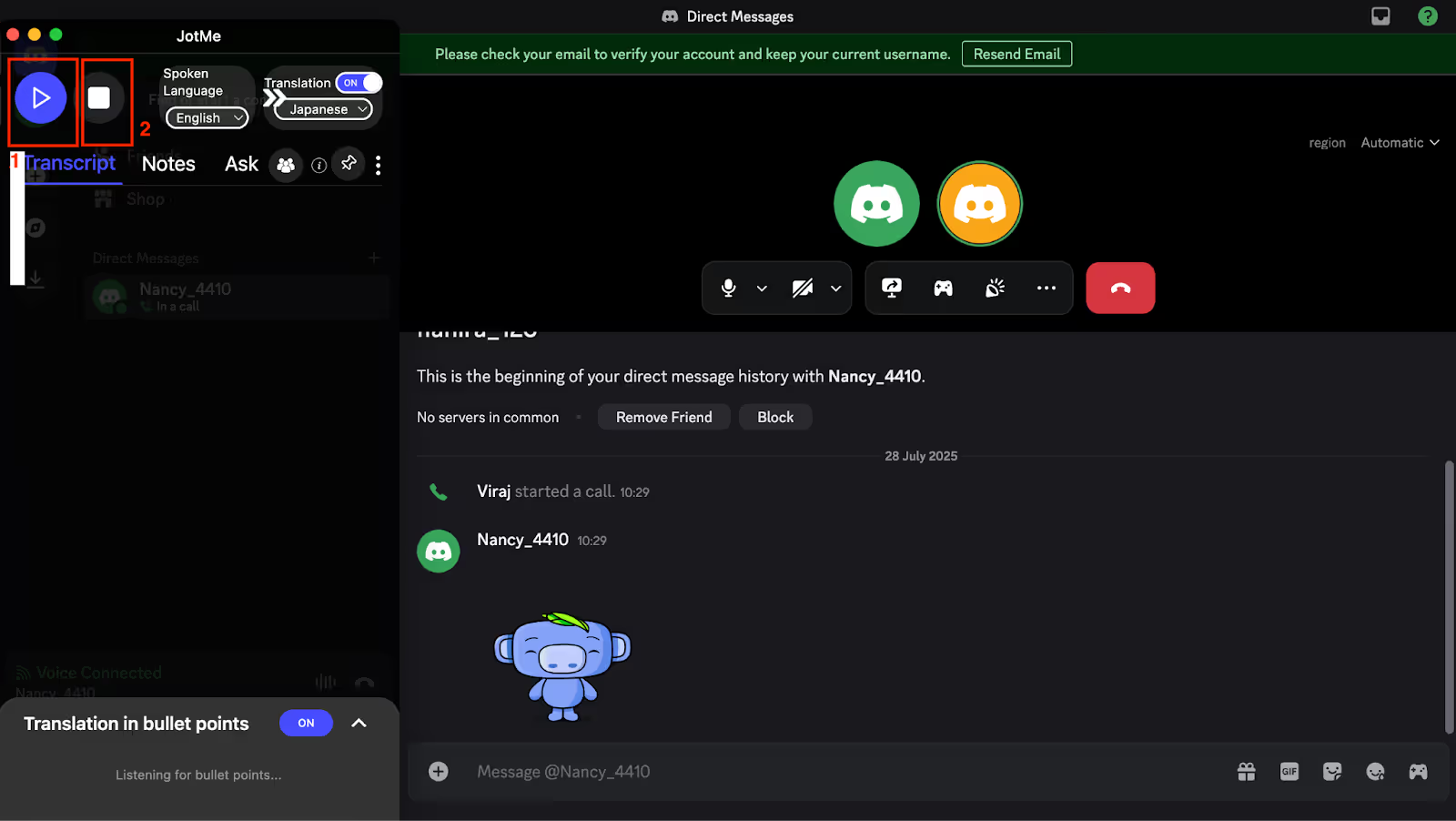
JotMe позволяет легко переводить многоязычные звонки в Discord, не нарушая контекста разговора. Если вы играете с иностранными товарищами по команде на нескольких языках, JotMe поможет вам понять весь смысл разговора, предоставив контекстный перевод в реальном времени. Кроме того, вы также можете поделиться минутами перевода, получить стенограммы телефонных разговоров и переводы в виде маркеров.
JotMe позволяет другим участникам звонков в Discord получить доступ к прямому переводу и транскрипции, поделившись простым кодом. Как ведущий, вам нужно начать запись и перевод, и вы получите код, которым сможете поделиться с другими участниками. С помощью этого кода участники могут получать минуты перевода в реальном времени, а также записывать, транскрибировать и переводить звонки без использования платной учетной записи.

JotMe организует длительные разговоры о ваших звонках в Discord в виде четких и понятных переведенных пунктов. Таким образом, вы сможете наверстать упущенное или просмотреть важные темы, которые обсуждались во время вашего разговора в Discord. JotMe также предлагает аналитические данные об искусственном интеллекте, которые помогут вам понять, что означает этот конкретный момент и как его можно использовать при планировании будущих звонков.
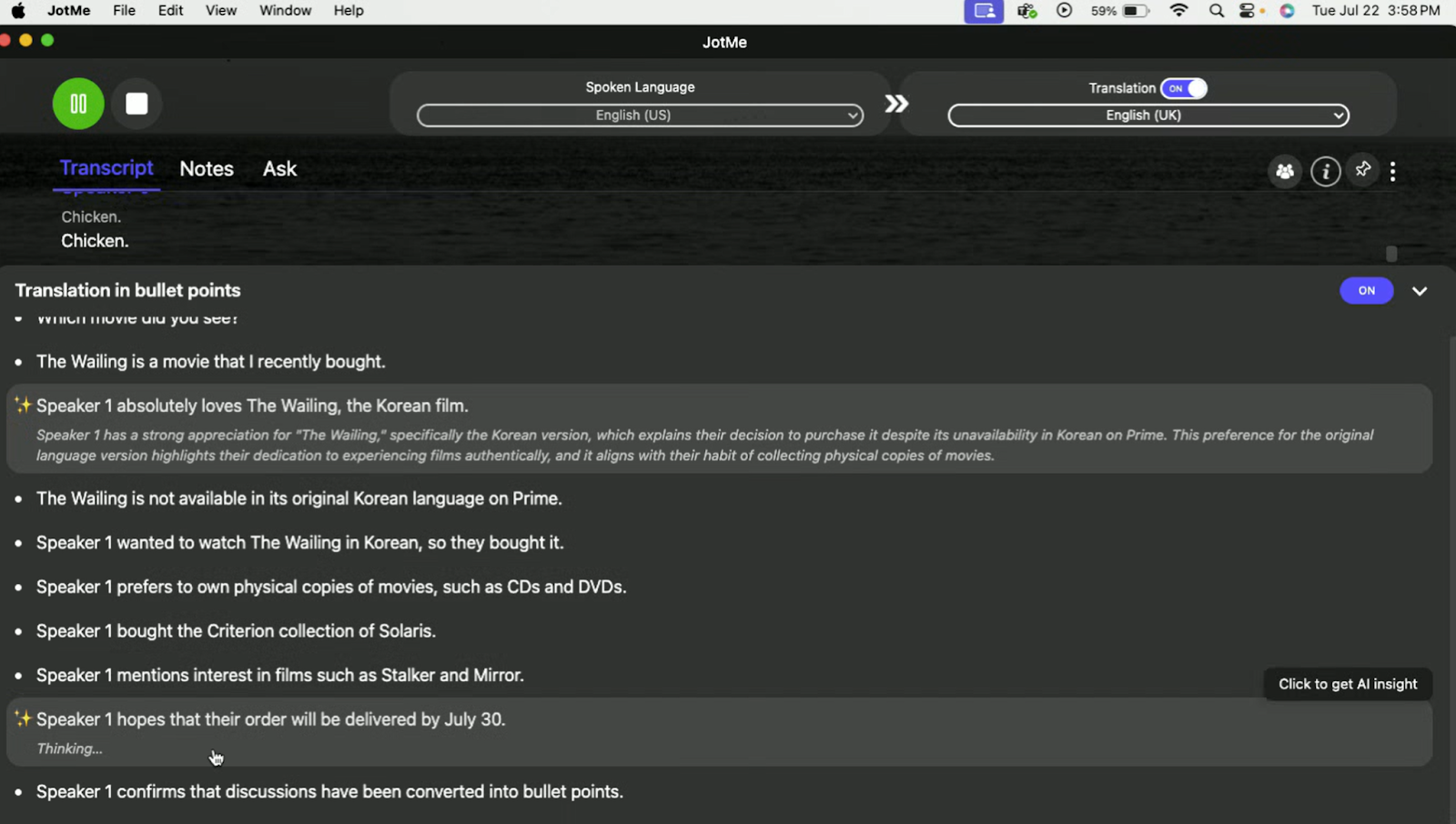
JotMe понимает контекст вашего звонка в Discord и предоставляет переводы, которые звучат естественно и имеют реальный смысл, лежащий в основе того, что говорят люди. Таким образом, вы сможете сосредоточиться на разговоре, не запутавшись в том, что хотел сказать спикер.
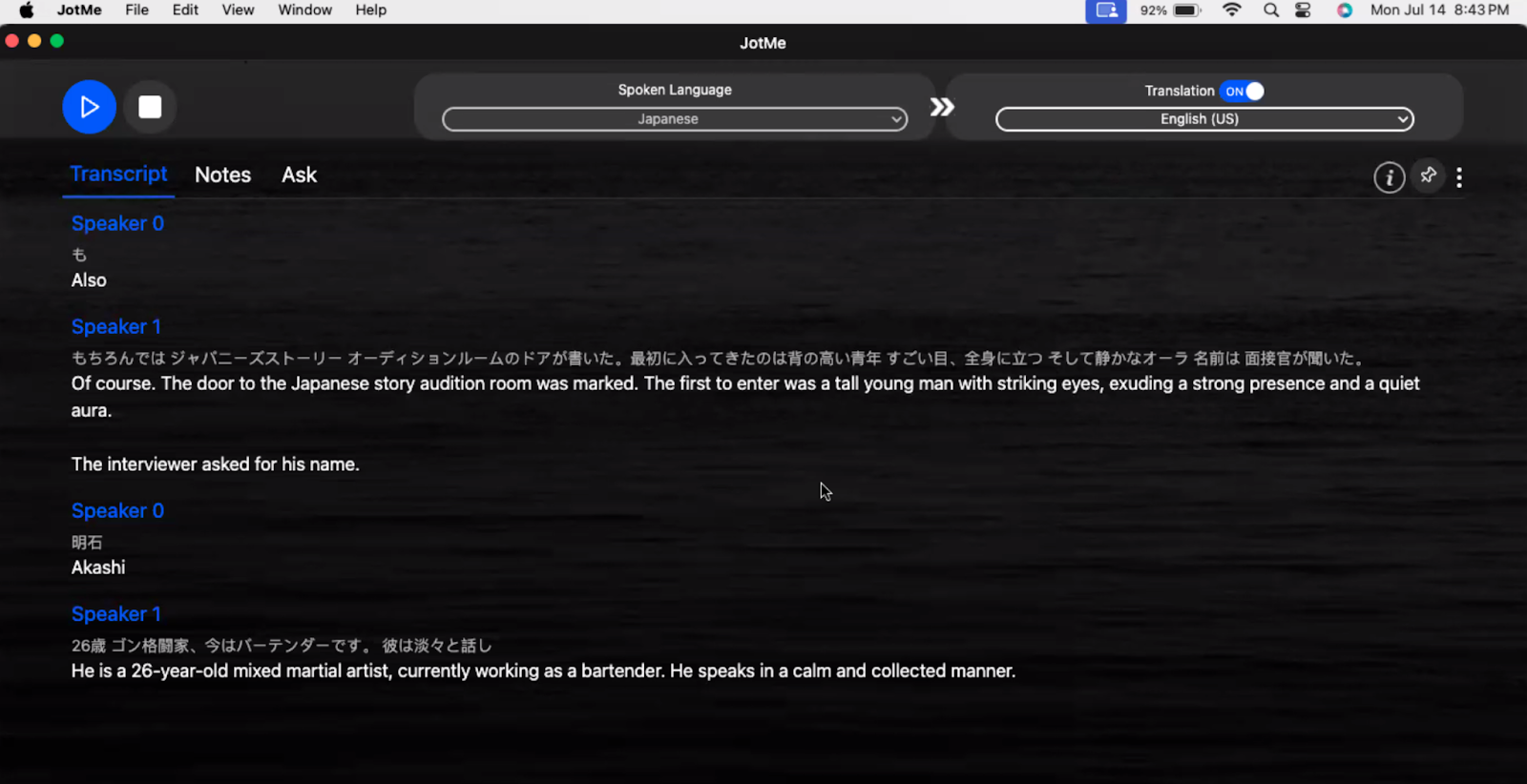
Предположим, вы общаетесь по Discord со своими товарищами по игре, говорящими на разных языках. В этом случае JotMe помогает транскрибировать до 10 языков одновременно, включая русский, португальский, итальянский, немецкий, французский и другие. Таким образом, вы сможете оставаться в курсе разговора, не беспокоясь о языковых барьерах.
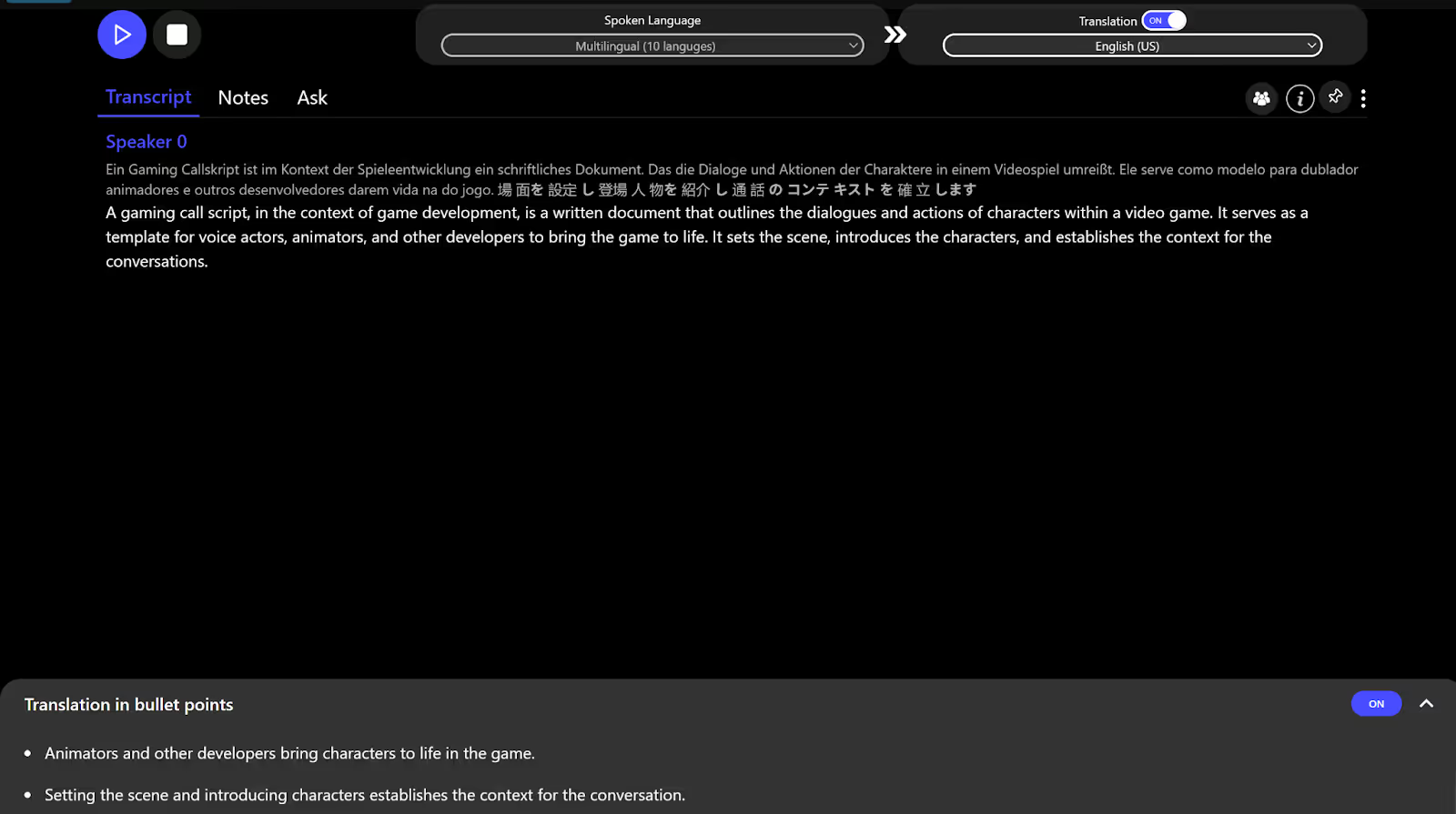
Встречи часто проходят быстро, и если вы пытаетесь записать все в данный момент, вы можете получить разрозненные заметки и упустить детали. С помощью JotMe записывается весь сеанс, а по его окончании вы получаете краткий набор заметок о совещаниях, созданных искусственным интеллектом, в которых освещаются ключевые решения и задачи. Одним щелчком мыши вы можете перевести эти заметки на предпочитаемый язык и даже предложить искусственному интеллекту отметить определенные моменты во время разговора, чтобы ничего важного не ускользнуло.
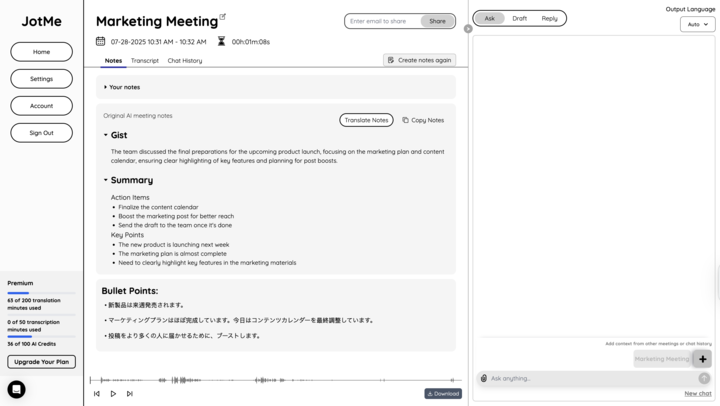
Вот как можно использовать бота-переводчика в Discord:
Зайдите на официальный сайт бота (например, itranslator.app) и нажмите «Пригласить». Выберите сервер Discord, затем нажмите «Продолжить и авторизоваться». Этот экран доступен на панели управления бота и на странице Discord OAuth.

При появлении запроса убедитесь, что бот имеет следующие разрешения в настройках сервера:
Эти настройки появляются в окне авторизации Discord перед нажатием кнопки «Авторизовать».
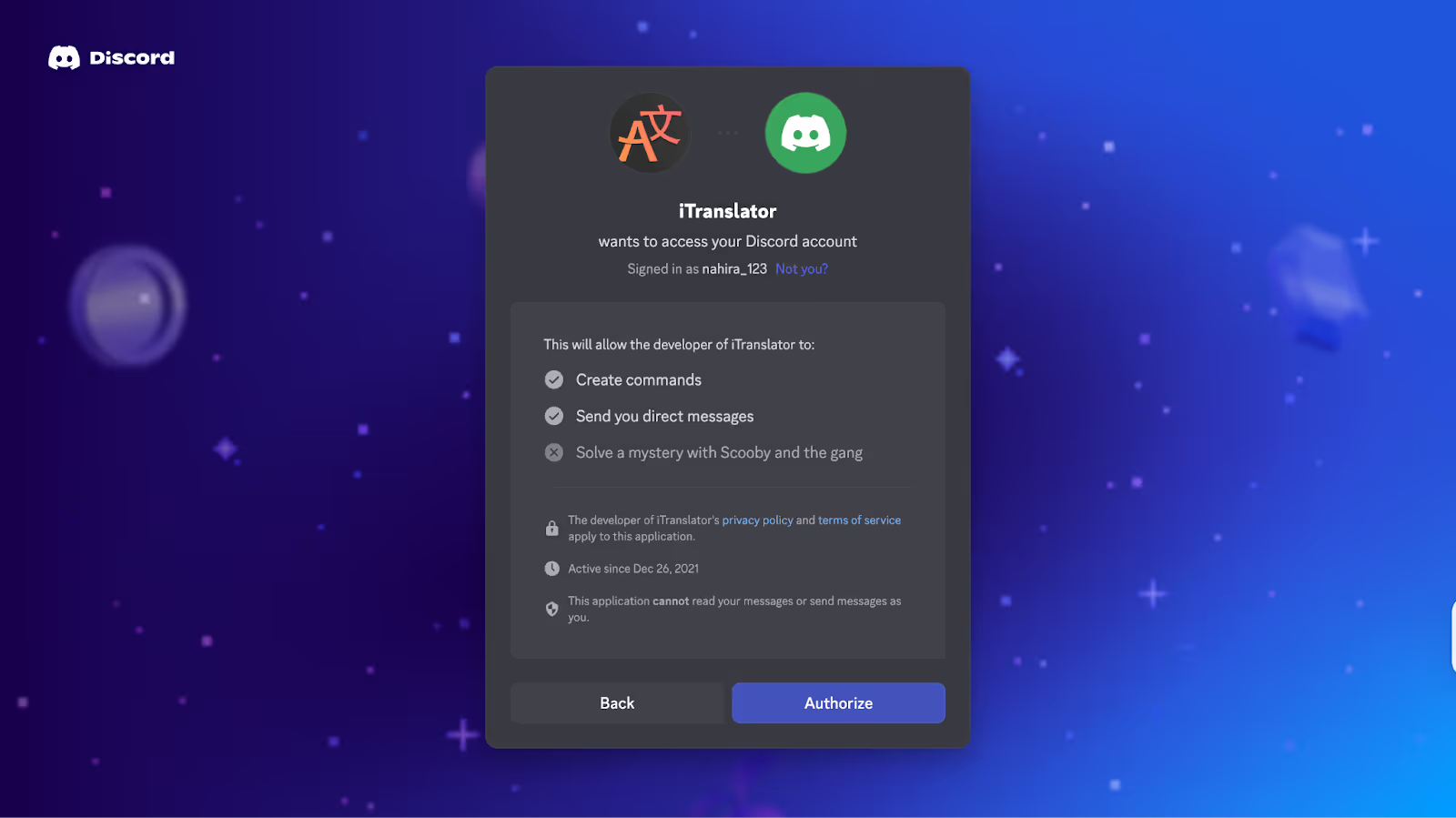
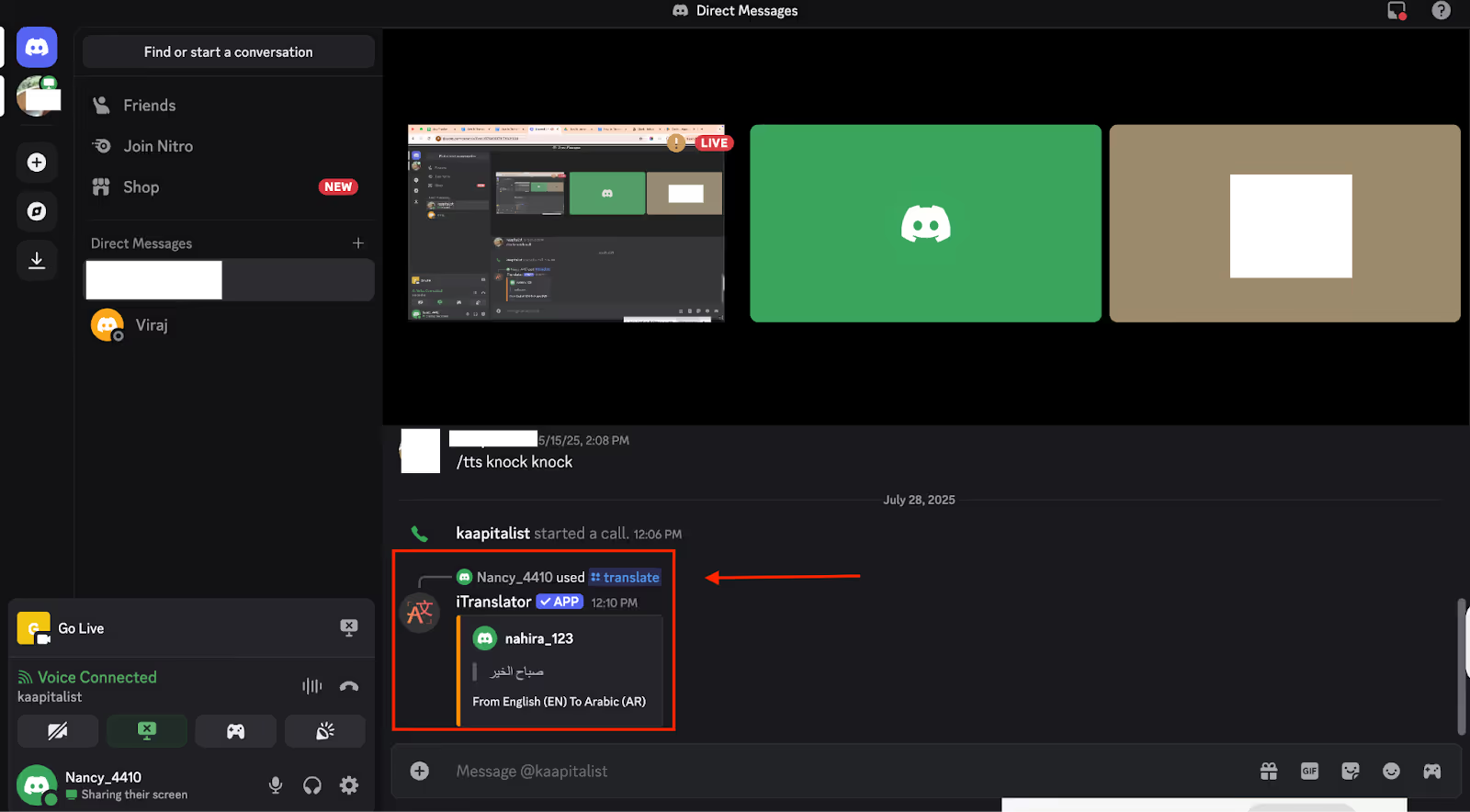
Согласно Statista, самый активный сервер Discord в мире, посвященный инструменту обработки изображений с искусственным интеллектом Midjourney, по состоянию на апрель 2024 года насчитывал более 20 миллионов пользователей. Это свидетельствует о широком использовании Discord, особенно среди сообществ, использующих передовые инструменты и ботов.
Согласно Взрывные темы, в 2025 году насчитывалось 3,32 миллиарда игроков в видеоигры, среди которых, очевидно, будут люди, общающиеся на более чем тысяче разных языков на стриминговых платформах, таких как Discord. Хотя Discord — отличная платформа для голосового чата, в ней отсутствует встроенная функция голосового перевода в реальном времени. Именно здесь на помощь приходит такой инструмент, как JotMe, который позволяет легко переводить переводы в реальном времени без необходимости добавлять бота на сервер.
С JotMe вы мгновенно получаете точные субтитры и полную расшифровку с резюме, созданными искусственным интеллектом, что позволяет превратить каждый голосовой чат в ценную и доступную запись. Попробуйте JotMe бесплатно уже сегодня и убедитесь, насколько просто вести понятные и многоязычные разговоры в Discord.
Нет. Боты для перевода текста обрабатывают только письменные сообщения. Для голосового перевода в реальном времени используйте JotMe вместе с Discord Desktop. JotMe записывает системный звук и предоставляет переведенные субтитры в реальном времени.
Самые популярные боты, такие как iTranslator, поддерживают около 100—109 языков. Бесплатные планы могут ограничивать вас 30—50 языками, а премиум-уровни открывают доступ к полным языковым библиотекам и предлагают неограниченное использование.
Да. Для приглашения бота требуется разрешение «Управление сервером». Однако для использования команд канала достаточно «Отправить сообщения» и «Прочитать историю сообщений».
Да, многие боты предлагают автоматический перевод: задайте пару исходного канала и целевого каналов, чтобы каждое сообщение в канале A пересылалось и переводилось в канал B. Настройка выполняется с помощью команды косой черты, например /autotranslate.
Боты обрабатывают сообщения на стороне сервера через API Discord. Большинство ботов не хранят сообщения постоянно, но всегда ознакомьтесь с политикой конфиденциальности бота. Для сквозного зашифрованного перевода голоса JotMe обрабатывает аудио локально на вашем компьютере, не отправляя данные на внешние серверы.

Win Globally


